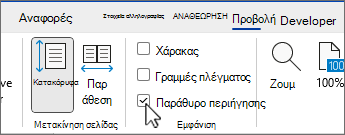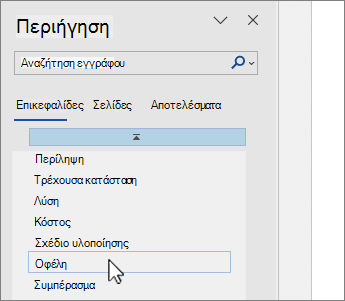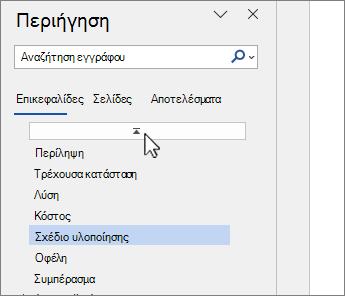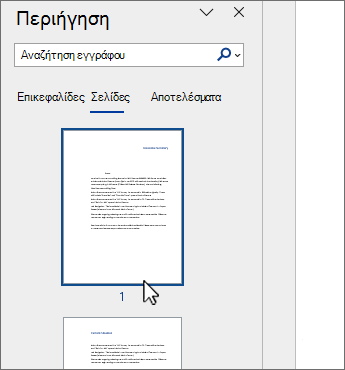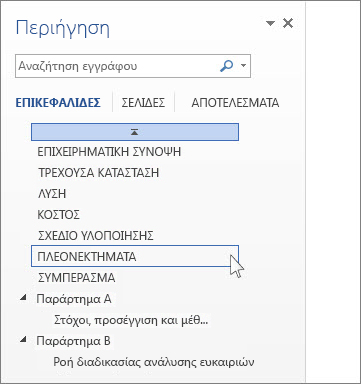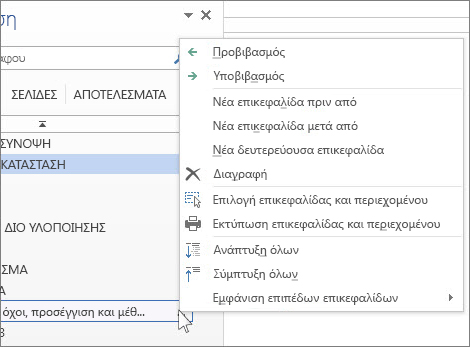Για να μεταβείτε σε μια σελίδα ή μια επικεφαλίδα σε ένα έγγραφο του Word χωρίς να κάνετε κύλιση, χρησιμοποιήστε το Παράθυρο περιήγησης.
Για να ανοίξετε το παράθυρο περιήγησης, πατήστε το συνδυασμό πλήκτρων Ctrl+F ή επιλέξτε την καρτέλα Προβολή και επιλέξτε Παράθυρο περιήγησης.
Αναζήτηση βάσει επικεφαλίδων
Εάν έχετε εφαρμόσει στυλ επικεφαλίδας στις επικεφαλίδες του σώματος του εγγράφου σας, οι επικεφαλίδες αυτές εμφανίζονται στο Παράθυρο περιήγησης. Το Παράθυρο περιήγησης δεν εμφανίζει τις επικεφαλίδες που βρίσκονται σε πίνακες, πλαίσια κειμένου ή κεφαλίδες ή υποσέλιδα.
-
Στο παράθυρο περιήγησης, επιλέξτε την καρτέλα Επικεφαλίδες .
-
Για να μεταβείτε σε μια επικεφαλίδα του εγγράφου σας, κάντε κλικ σε αυτήν την επικεφαλίδα στο Παράθυρο περιήγησης.
Συμβουλή: Για εμφάνιση ή απόκρυψη των δευτερευουσών επικεφαλίδων κάτω από μια επικεφαλίδα, κάντε κλικ στο βέλος δίπλα στην επικεφαλίδα.
Εάν κάνετε κύλιση στο έγγραφό σας, το Word επισημαίνει την επικεφαλίδα στο Παράθυρο περιήγησης για να βλέπετε πού βρίσκεστε. Για να επιστρέψετε στην κορυφή, επιλέξτε Μεταπήδηση στην αρχή.
Αναζήτηση βάσει σελίδας
Επιλέξτε Σελίδες. Στη συνέχεια, επιλέξτε μια εικόνα μικρογραφίας για να μεταβείτε σε αυτήν τη σελίδα.
Όταν κάνετε κύλιση στο έγγραφό σας, το Word επισημαίνει τη σελίδα στο Παράθυρο περιήγησης για να βλέπετε πού βρίσκεστε.
Αναζήτηση στο έγγραφό σας
-
Στο πλαίσιο αναζήτησης στο επάνω μέρος του παραθύρου περιήγησης, πληκτρολογήστε το κείμενο που θέλετε να βρείτε.
-
Επιλέξτε ένα αποτέλεσμα για να το δείτε στο έγγραφό σας ή περιηγηθείτε σε όλα τα αποτελέσματα κάνοντας κλικ στο επάνω και κάτω βέλος.
Αναδιοργάνωση του εγγράφου σας
Μπορείτε να μετακινήσετε τμήματα του εγγράφου σας μετακινώντας τα στο παράθυρο περιήγησης. Μπορείτε επίσης να αλλάξετε το επίπεδο των επικεφαλίδων και να προσθέσετε νέες κεφαλίδες.
-
Στο παράθυρο περιήγησης, επιλέξτε την καρτέλα Επικεφαλίδες .
-
Εκτελέστε οποιαδήποτε από τις εξής ενέργειες:
-
Για να μετακινήσετε ένα τμήμα του εγγράφου, επιλέξτε την επικεφαλίδα και σύρετέ την σε μια νέα θέση.
-
Για να αλλάξετε το επίπεδο της επικεφαλίδας ή να προσθέσετε μια επικεφαλίδα, κάντε δεξί κλικ στην επικεφαλίδα και, στη συνέχεια, επιλέξτε την ενέργεια που θέλετε.
Σημείωση: Εάν ένα έγγραφο περιέχει περιοχές που είναι προστατευμένες, ενδέχεται να μην μπορείτε να σύρετε μια ενότητα πέρα από την τελευταία προστατευμένη περιοχή.
-